Normalment tots coneixem la contrasenya de la nostra xarxa WiFi, ja sigui per tenir-la configurada en algun dels nostres dispositius connectats, per estar a la part del darrere del router si mantenim el password original o per tenir-la apuntada en algun paper de casa, entre moltes altres opcions. Però perdre la contrasenya de la nostra pròpia xarxa WiFi és més freqüent del que puguem pensar, causant un bon maldecap a molts usuaris que no saben molt bé com recuperar la contrasenya i tornar a connectar-se a la xarxa WiFi. Per això, a continuació us oferim una guia amb fins a quatre possibles solucions per saber la contrasenya del router si l'hem perdut o oblidat.
Com saber la contrasenya de la meva xarxa WiFi
I és que podem trobar-nos en multitud de situacions desafortunades, des d'una etiqueta danyada a la part del darrere del router amb la informació de la xarxa a no poder accedir de forma física al propi router per la seva situació, entre moltes altres. Per això, a continuació us oferim una guia amb fins a quatre possibles solucions per saber la contrasenya del router si l'hem perdut o oblidat.
Revisa la configuració del router
La primera solució per esbrinar la contrasenya de la nostra xarxa WiFi passa per entrar a la configuració del propi router. Per això, és essencial estar connectats a aquesta xarxa, ja sigui per WiFi o mitjançant un cable Ethernet. Un cop estiguem connectats només caldrà escriure a la barra d'adreces del nostre navegador d'internet habitual una de les adreces següents:
- 192.168.1.1
- 192.168.1.0
- 192.168.0.1
En prémer Enter apareixerà un inici de sessió on haurem d'escriure admin tant en usuari com en contrasenya; tant l'usuari com la contrasenya pot variar entre diferents companyies, encara que aquests dos són els més habituals. Un cop hàgim accedit al router entrarem a una pantalla general de benvinguda des d'on podrem consultar una gran quantitat de dades i configurar-ne nombrosos aspectes.
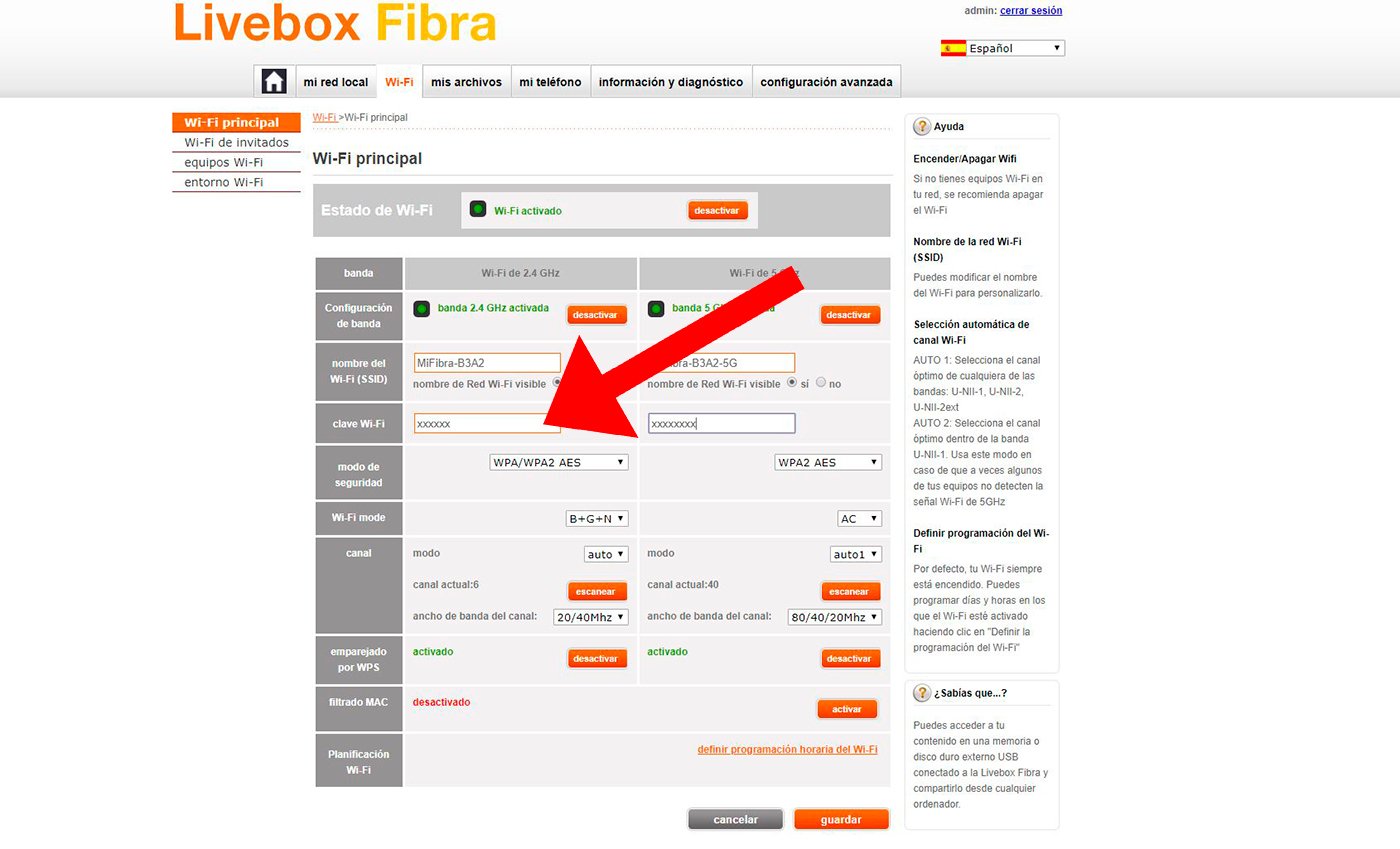
Ara només haurem de cercar la pestanya Configuració avançada o Seguretat (variarà segons el fabricant) i accedir a l'apartat Contrasenya o Password. Aquí podrem veure la contrasenya actual, encara que també podrem canviar-ho per una altra de nova si així ho volem.
Revisa la contrasenya desada en un ordinador
Si tenim un ordinador connectat a la nostra xarxa WiFi podem accedir a la contrasenya d'una manera força senzilla, a través de la Configuració de xarxa del sistema operatiu del PC o Mac.
Així, a PC amb Windows hem de dirigir-nos al Panell de control i accedir a l'apartat Xarxes i Internet; ara tan sols hem de prémer sobre Centre de xarxes i ús compartit perquè aparegui la xarxa a la qual estem connectats. Si cliquem sobre ella accedirem a les propietats d'aquesta xarxa. Per visualitzar la contrasenya tan sols hem de prémer sobre Propietats sense fil i després a Seguretat. Per visualitzar la contrasenya ara només haurem de prémer sobre Clau de seguretat de xarxa i Mostrar caràcters perquè aparegui la contrasenya a la pantalla de la xarxa WiFi a la qual estem connectats.
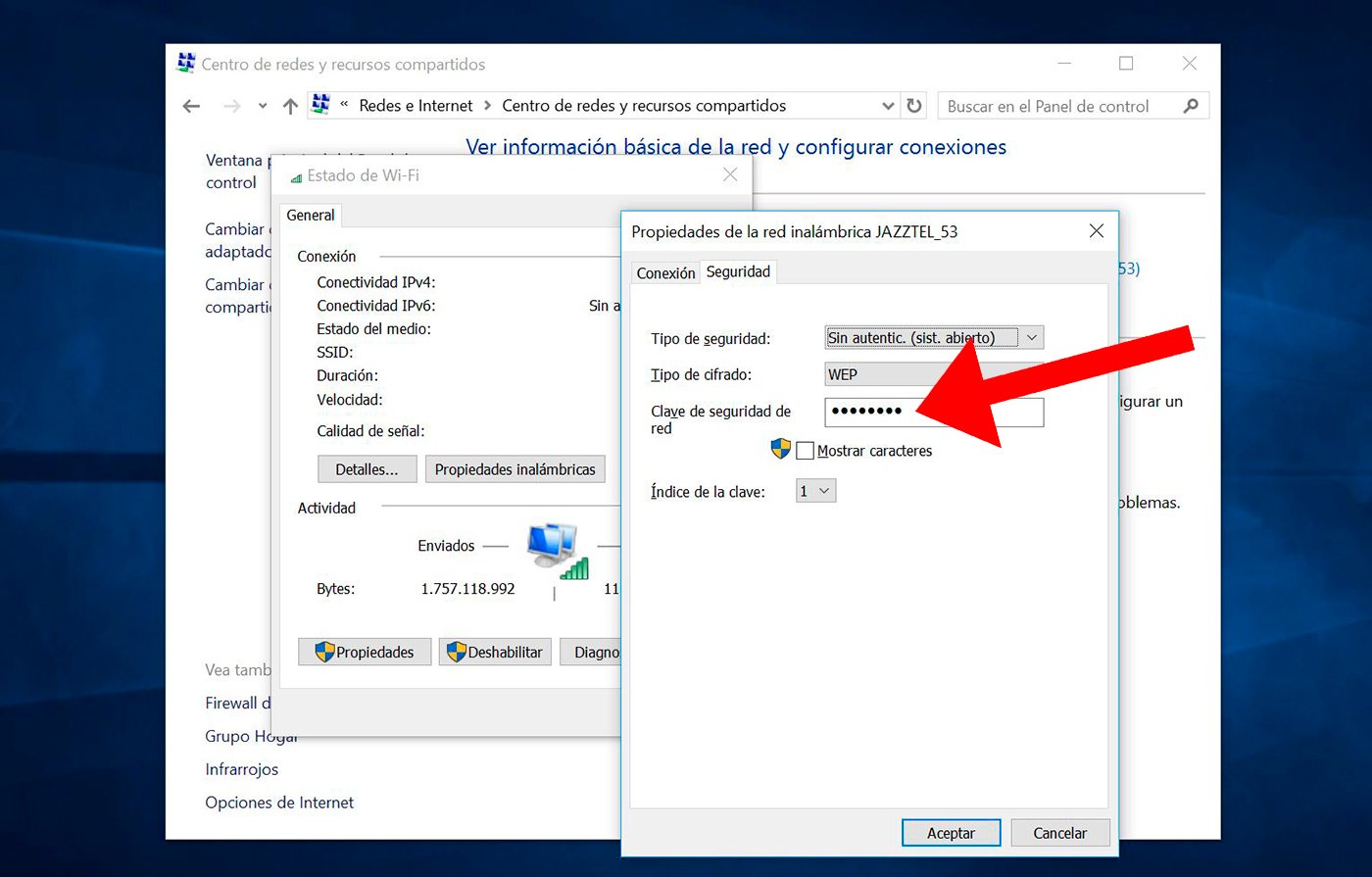
A Mac és molt més senzill, ja que tan sols hem de dirigir-nos al Clauer de Mac i introduir el nom de la xarxa WiFi a la qual estem connectats; quan aparegui en pantalla només hem de prémer sobre ella per mostrar la contrasenya de la xarxa WiFi.
Reviseu la configuració d'una impressora WiFi
Una altra opció vàlida per esbrinar la contrasenya de la nostra xarxa WiFi és a través d'una impressora connectada sense fils a la mateixa xarxa, és a dir, per WiFi. I tot i que la ruta per arribar a veure la contrasenya és diferent segons el fabricant, sol ser força similar en tots els casos.

Per exemple, en el cas d'impressores HP, les més comunes, tan sols hem d'accedir als ajustaments de la impressora a través del programari HP Print Scan Doctor, subministrat amb la pròpia impressora. Així, ia través de les opcions Wireless info podrem visualitzar la xarxa a la qual la impressora està connectada i veure la contrasenya just a sota del SSID.
Revisa els paràmetres del mòbil
Si tenim un smartphone Android connectat a la xarxa WiFi de la qual volem conèixer la contrasenya, no podrem visualitzar el password de forma directa, però sí que podrem compartir la connexió amb un altre dispositiu capaç de llegir codis QR.
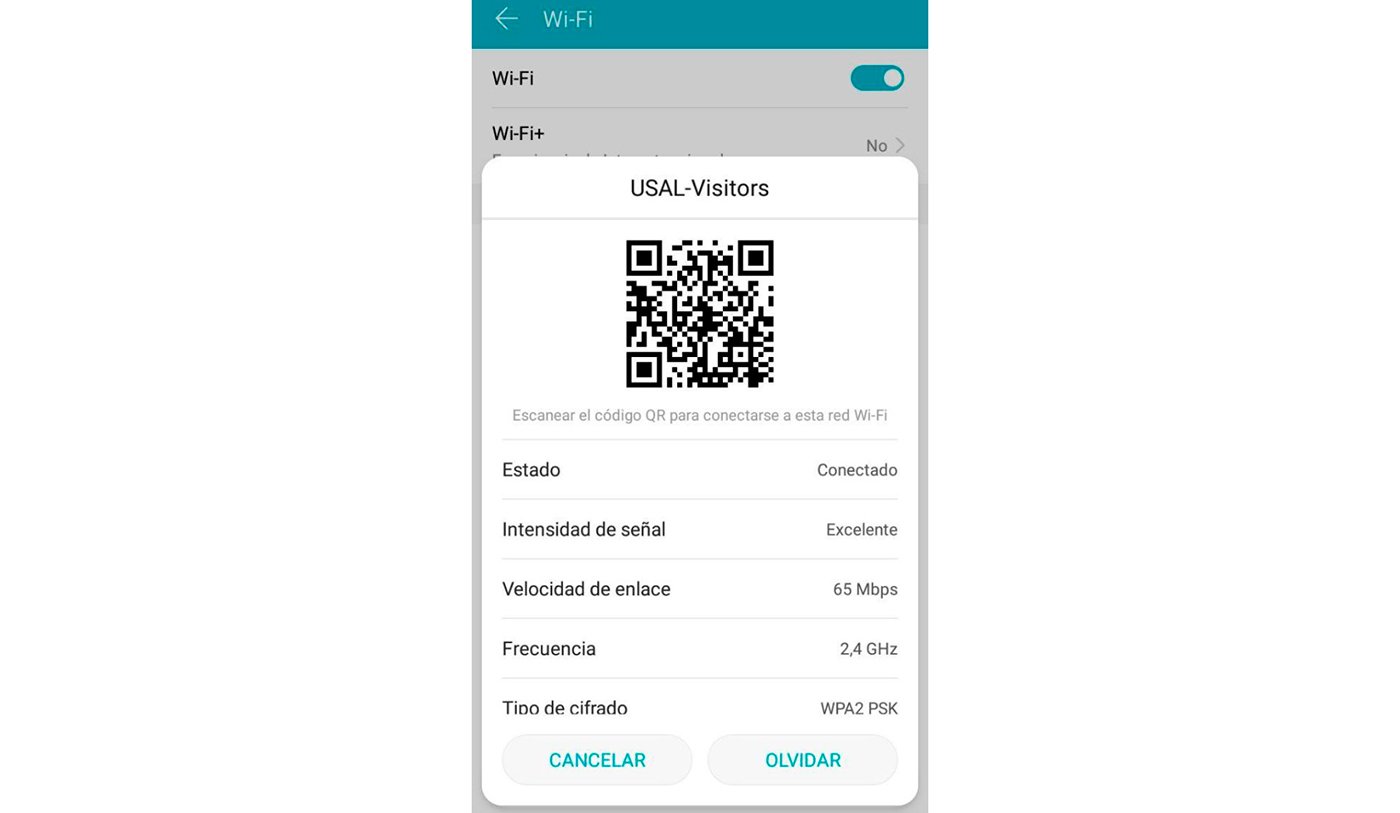
Depenent del fabricant i de la capa de personalització Android, la ruta per arribar a compartir la xarxa WiFi a través d'un codi QR és a través de Configuració – Connexions sense fil per visualitzar les connexions disponibles; ara tan sols hem de prémer sobre la xarxa i l'opció Compartir per generar un codi QR que podrem llegir amb un altre dispositiu compatible. No és la solució perfecta, però és el més semblant a través d'un mòbil.
Contacta amb Atenció al client
Si cap de les opcions anteriors t'ha funcionat, sempre podem posar-nos en contacte amb l'empresa subministradora del servei d'internet a través del número de Atenció al client subministrat amb el router. El més habitual és que un tècnic ens ajudi a través del telèfon perquè puguem seguir els passos corresponents; si tampoc poguéssim arribar a una solució, un tècnic aniria a casa nostra per restablir la contrasenya del router i facilitar-nos-la. I recorda no tornar a perdre la contrasenya!

